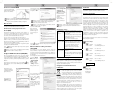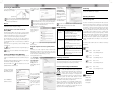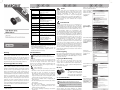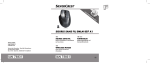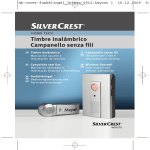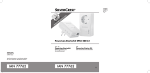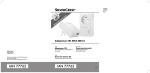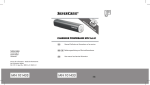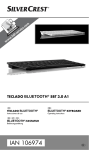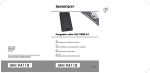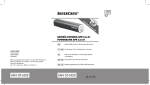Download Silvercrest SON 90 A1 Technical data
Transcript
Fiche technique Enfants Normes WLAN* IEEE 802.11n (150 Mbits/s), IEEE 802.11g (54 Mbits/s), IEEE 802.11b (11 Mbits/s) Connexions USB 2.0/1.1*1 Tension d'entrée 5V Puissance absorbée 200 mA Sécurité/ protection par clé Clé de sécurité WEP 64/128 bits WPA/WPA2 et clé de sécurité WPA-PSK/WPA2 PSK Wi-Fi Protected Setup (WPS) Bande passante 2,4 GHz Largeur de gamme de QPSK/BPSK/16-QAM/64-QAM/OFDM fréquences/modulation Débit de transfert des jusqu'à 150 Mbits/s (liaison amont/aval) données*2 Affichage à DEL DEL verte Antenne Interne Systèmes d’exploitation Windows® 7/Vista/XP, MAC pris en charge Configuration requise Dimensions Ordinateur avec processeur compatible Pentium 1 GHz ou supérieur 1 port USB 2.0 libre Lecteur CD ou DVD pour installer le logiciel 19,6 x 15,2 x 8,6 mm Poids 2,2 g *1 La clé USB WLAN est rétrocompatible avec USB 1.1. Cependant, une connexion à un port USB 1.1 ne permettra pas d'atteindre la vitesse de transmission la plus élevée. *2 Les débits de transmission standard (150 Mbits/s, 54 Mbits/s et 11Mbits/s) sont des débits de données théoriques possibles. Le débit de données réel est plus faible. Introduction Nous vous remercions pour votre achat de la clé USB WLAN SilverCrest SWS 150 A1. Cette clé USB WLAN vous permet d'étendre les fonctions de votre ordinateur à moindres coûts. La clé vous permet de connecter votre ordinateur à votre réseau sans fil. Vous pouvez ainsi accéder à vos données confortablement et sans câble et surfer aisément sur Internet s'il y a un accès Internet disponible. Utilisation conforme à sa destination Il s'agit d'un appareil de technique d'informations. Il vous permet d'avoir accès aux réseaux sans fil. Il ne peut être utilisé qu'à des fins personnelles et pas à des fins industrielles ni commerciales. En outre, l’appareil ne doit pas être utilisé dans des régions tropicales. Les câbles de connexion et les appareils externes pouvant être utilisés avec cet appareil doivent présenter la même conformité électromagnétique et la même qualité de blindage que le présent appareil et correspondre à son niveau de sécurité. Cet appareil est conforme à toutes les normes européennes applicables. La conformité à ces normes n'est plus assurée si une modification est apportée à l'appareil sans l'accord du fabricant. Le fabricant décline toute responsabilité en cas de dommages ou pannes en résultant. Si vous utilisez l'appareil dans un pays autre que la République d'Allemagne, veillez à respecter les normes et législations en vigueur dans le pays concerné. Contenu du coffret Clé USB WLAN SilverCrest SWS 150 A1 CD-ROM avec logiciel Mode d'emploi Consignes de sécurité Ce symbole indique des remarques importantes portant sur l'utilisation en toute sécurité de l'appareil et sur la protection de l'utilisateur. Ce symbole indique des informations supplémentaires sur le sujet abordé. Avant d'utiliser l'appareil pour la première fois, merci de lire attentivement les consignes ci-après et d'observer tous les avertissements, même si vous êtes familier avec la manipulation des appareils électriques. Conservez soigneusement ce manuel pour pouvoir le consulter ultérieurement. Si vous vendez ou cédez cet appareil à une tierce personne, veillez à lui remettre également ce manuel. Précautions à prendre : n'exposez pas l'appareil à des sources de chaleur directes (radiateurs, par exemple) ; n'exposez pas l'appareil à la lumière directe du soleil ou à une lumière artificielle trop intense ; protégez l’appareil des projections et des gouttes d’eau et des liquides corrosifs. Ne l’utilisez pas à proximité d’eau. En particulier, veillez à ne jamais plonger l'appareil dans un liquide (ne placez aucun objet contenant du liquide, p. ex. vase, boissons, à côté de l'appareil) ; ne placez pas l’appareil à proximité immédiate de champs magnétiques (p. ex. près d’enceintes) ; ne placez pas de sources incandescentes nues (bougies, etc.) sur l'appareil ou à proximité ; n'introduisez pas de corps étrangers dans l'appareil ; ne soumettez pas l'appareil à des changements de température excessifs qui risqueraient de créer de la condensation, et par conséquent, des courts-circuits ; évitez d’exposer l’appareil à des vibrations et chocs excessifs. Les appareils électriques ne doivent pas être mis entre les mains des enfants ! Ne laissez jamais des enfants utiliser des appareils électriques sans surveillance. Ils ne sont généralement pas conscients des risques encourus. Les petites pièces représentent un danger mortel si elles sont ingérées. Conservez également l'emballage hors de portée des enfants. Ils présentent un risque de suffocation. Les piles, normales et rechargeables, représentent un danger mortel si elles sont ingérées. Gardez-les hors de portée des enfants. En cas d'ingestion d'une pile, consultez immédiatement un médecin. système d'exploitation Windows® 7. Pour les systèmes d'exploitation Windows® XP/Windows Vista® / MAC, les figurent diffèrent légèrement mais leur contenu est similaire. Insérez le CD-ROM fourni dans le lecteur de CR-ROM de votre ordinateur et lancez le fichier « setup.exe ». Interface radio N'utilisez pas l'appareil lorsque vous êtes dans un avion, un hôpital, une salle d'opération ou à proximité d'un système électronique médical. Les signaux de fréquence radioélectriques peuvent altérer le fonctionnement des appareils sensibles. Veillez à toujours maintenir l'appareil à une distance minimale de 20 cm d’un stimulateur cardiaque afin d'éviter toute interférence susceptible d'altérer le bon fonctionnement de l'implant médical. Les fréquences radioélectriques peuvent provoquer des nuisances sonores dans les prothèses auditives. Pour prévenir tout risque d’explosion ou d’incendie, ne placez pas l'appareil avec sa fonction de transmission radioélectrique activée à proximité de gaz inflammables ou d’une atmosphère explosive (p. ex. atelier de peinture). La portée des ondes radioélectriques dépend des conditions climatiques et environnementales. Dans un réseau local sans fil (WLAN), les personnes non autorisées peuvent également intercepter les informations. La société Targa GmbH ne peut pas être tenue responsable des éventuelles interférences radio ou télévision causées par des modifications apportées à l’ordinateur sans son autorisation. De même, la responsabilité de Targa n’est pas engagée si les connexions et appareils de rechange ou de substitution ne correspondent pas aux spécifications de Targa GmbH. Il incombe au seul utilisateur de remédier aux défaillances occasionnées par une modification non autorisée et de remplacer ou d’échanger les appareils. Conditions ambiantes Sélectionnez « USB 802.11N Adapter ». Pour installer le pilote Windows, cliquez sur « Windows », près du graphique avec les trois clés USB WLAN. Sélectionnez la langue souhaitée et cliquez sur « Suivant ». L'appareil n'a pas été conçu pour être utilisé dans des environnements fortement poussiéreux ou exposés à une forte température ou humidité (salle de bains, par exemple). Température et humidité de fonctionnement : de 5 °C à 40 °C, humidité relative de 85 % max. Stockage en cas de non-utilisation Retirez la clé USB WLAN du port USB de votre ordinateur si vous ne prévoyez pas d’utiliser la clé sur une période prolongée. De plus, veillez à ce que la température de stockage se situe entre -20 °C et 60 °C. L'humidité relative de l'air ne doit pas dépasser 90 %. Pour démarrer la routine d'installation, cliquez sur « Suivant ». Vue d'ensemble 1. 2. Touche WPS DEL*³ *³ La DEL clignote régulièrement dès que la clé USB WLAN a été reconnue par le système d'exploitation. Si un transfert de données a lieu via WLAN, la DEL clignote plus rapidement. Avant la mise en service Installation du logiciel Important : connectez la clé USB WLAN seulement après avoir installé le logiciel sur votre ordinateur. Si la clé USB WLAN est déjà connectée, le logiciel risque de ne pas s'installer entièrement ou incorrectement. Pour pouvoir utiliser la clé USB WLAN, vous devez installer le logiciel fourni. Les figures suivantes relatives à l'installation correspondent au Après installation du pilote, l'ordinateur doit être redémarré. Cliquez sur « Terminer » pour redémarrer le système. Connecter le stick USB WLAN Connectez la clé USB WLAN seulement après avoir installé le logiciel sur votre ordinateur. Saisissez la clé de sécurité réseau. Validez votre saisie en cliquant sur « OK ». (exemple) Remarque : si la clé USB est connectée pour la première fois sur ce port USB, le système d'exploitation reconnaît le nouveau matériel et configure les pilotes précédemment installés pour l'appareil. Mise en service Déterminez avec quelle clé votre routeur/point d'accès fonctionne afin de configurer la clé USB WLAN de manière correspondante. Connexion au routeur par pression sur le bouton (WPS) Wi-Fi Protected Setup (WPS) est la manière la plus simple de se connecter à un routeur WLAN. Avant de continuer, assurez-vous que votre routeur prend en charge WPS et que cette fonction est activée. Pour ce faire, consultez la documentation de votre routeur. Remarque : le type de sécurité par clé ainsi que la clé de sécurité qui protège le réseau sont indiqués dans la configuration du routeur ou du point d'accès (Access Point). Remarque : sur de nombreux routeurs ou points d'accès, la clé de sécurité réseau se situe sous l'appareil. La connexion WLAN s'établit. Dans cette boîte de dialogue, vous pouvez déterminer le type de réseau de votre point d'accès. Pour vous connecter au routeur par WPS, procédez comme suit : Appuyez sur la touche WPS de votre routeur. Vous disposez à présent d'environ 2 minutes pour terminer la procédure. Pendant cette durée, appuyez sur la touche WPS (1) de votre clé USB WLAN pour établir une connexion entre votre clé WLAN et le routeur. Si votre routeur ne prend pas en charge WPS, il est également possible de configurer la clé WLAN manuellement. ) dans la barre des tâches indique la puissance du signal de L'icône ( votre connexion WLAN. Remarque : si aucune connexion n'est établie à la première tentative, effectuez une nouvelle fois les étapes ci-dessus. Configurer WLAN manuellement (WEP/WPA) Une fois que l'installation du logiciel a réussi, vous pouvez configurer votre clé USB WLAN et la connecter à un routeur WLAN (Access Point). Le texte ci-après décrit la configuration WLAN sous Windows© 7. La configuration sous d'autres systèmes d'exploitation Windows © peut être différente. ) dans Cliquez avec le bouton droit de la souris sur l'icône WLAN ( la barre des tâches. Tous les réseaux WLAN disponibles s'affichent sous forme de liste. L'icône ( ) dans la barre des tâches indique la puissance du signal de votre connexion WLAN. Utiliser l'ordinateur comme point d'accès (Virtual WiFi) Sous Windows 7, vous pouvez également configurer comme point d'accès l'ordinateur sur lequel la clé USB WLAN est raccordée. Vous pouvez ainsi connecter d'autres appareils WLAN à votre ordinateur. Le nom du réseau ainsi que la clé de sécurité réseau sont déterminés lors de la configuration. Pour la configuration, utilisez le pilote fourni. Sur l'onglet « Virtual WiFi », activer l'option « Start Virtual WiFi SoftAp » et cliquez ensuite sur le bouton « Config ». La boîte de dialogue suivante s'ouvre : Sélectionnez le réseau souhaité (p. ex. WLAN_1) en cliquant avec le bouton gauche de la souris. Cliquez à présent sur « Connecter » pour établir une connexion. Vous pouvez définir ici le nom du réseau (SSID) et le mot de passe. Validez votre saisie en cliquant sur « OK » puis sur « Appliquer » . D'autres utilisateurs peuvent à présent rechercher le nom du réseau et établir une connexion avec votre point d'accès. Autorisez la connexion Internet « Configuration du partage de connexion Internet (ICS) » p. ex. pour utiliser l'accès Internet de cet ordinateur avec plusieurs appareils. Conformité L'option « Auto Sélectionner Réseau public » est activée par défaut. La garantie accordée sur ce produit est de trois ans à partir de la date d'achat. Merci de conserver le ticket de caisse d’origine comme preuve d’achat. Avant de mettre votre produit en service, merci de lire la documentation jointe et/ou l’aide en ligne. Si un problème survient qui ne peut être résolu de cette manière, merci de vous adresser à notre assistance téléphonique. Pour toute demande, ayez la référence de l'article et si disponible, le numéro de série, à portée de main. S’il est impossible d’apporter une solution par téléphone, notre assistance téléphonique organisera une intervention technique en fonction de l’origine de la panne. Pendant la période de garantie, si un défaut matériel ou de fabrication est constaté, le produit sera soit réparé, soit remplacé, le choix restant à notre discrétion. La réparation ou le remplacement du produit ne prolonge pas d'autant la période de garantie. Les consommables comme les piles, les piles rechargeables et les ampoules sont exclus de la garantie. Remarque : si l'option « Auto Sélectionner Réseau public » est désactivée, vous pouvez sélectionner manuellement le réseau à autoriser. Analyse des erreurs La clé USB WLAN Vérifiez que la clé USB WLAN est correctement n'est pas connectée. Débranchez-la puis reconnectez-la reconnue. au port USB. Si cela est possible, utilisez un autre port USB. Vérifiez dans le gestionnaire de périphériques si la clé WLAN est reconnue. Le cas échéant, réinstallez le logiciel. La connexion Il est possible que la connexion ne se soit pas WLAN ne s'établit établie correctement avec WPS. Recommencez pas la procédure d'établissement de connexion. Si vous n'utilisez pas WPS, saisissez une nouvelle fois la clé de sécurité réseau. Respectez bien la casse lors de la saisie (minuscules/majuscules). Mauvaise Réduisez la distance avec le routeur WLAN ou le réception WLAN point d'accès. Cet appareil répond aux exigences fondamentales et autres réglementations applicables de la directive R&TTE 1999/5/EC. Consignes de garantie Garantie de Targa GmbH Vos droits légaux à la garantie envers le vendeur ne sont ni affectés, ni limités par la présente garantie. Service technique Il faut noter que d'autres appareils qui fonctionnent sur la plage de fréquences 2,4 GHz peuvent perturber le signal. Maintenance/nettoyage En cas de réparation, faites appel uniquement à un personnel qualifié. Utilisez uniquement un chiffon propre et sec pour nettoyer l'appareil ; n'utilisez jamais de liquides corrosifs. Ne tentez pas d'ouvrir le boîtier de l'appareil. Cela invaliderait la garantie. Consignes sur l'environnement et sur l'élimination Si le symbole d'une poubelle barrée est apposé sur un produit, cela signifie qu'il est soumis à la directive européenne 2002/96/EC. Tous les appareils électriques et électroniques doivent être éliminés séparément des ordures ménagères et remis aux points de collecte prévus par les autorités publiques. En procédant à la mise au rebut conforme de votre appareil usagé, vous contribuez à la protection de l'environnement et de la santé des personnes. Pour plus d'informations sur la mise au rebut des appareils usagés, contactez votre mairie, la déchetterie ou le centre de récupération le plus proche de chez vous ou encore le magasin où vous avez acheté le produit. Éliminez aussi l'emballage dans le respect de l'environnement. Les cartons peuvent être déposés dans des conteneurs de collecte de papier ou dans les déchetteries collectives pour être recyclés. Les films et les éléments en plastique livrés sont collectés par le service de recyclage local et sont éliminés dans le respect de l'environnement. Téléphone : 01 – 712 302 83 E-Mail : [email protected] Téléphone : 02 – 700 16 43 E-Mail : [email protected] Téléphone : 800 – 24 14 3 E-Mail : [email protected] Téléphone : 044 – 511 82 91 E-Mail : [email protected] IAN: 73768 Fabricant TARGA GmbH Postfach 22 44 D-59482 Soest www.targa.de Technical data Children WLAN standards* IEEE 802.11n (150Mbit/s), IEEE 802.11g (54 Mbit/s), IEEE 802.11b (11 Mbit/s) Connection USB 2.0/1.1*1 Input voltage 5V Power consumption 200 mA Security/ encryption 64/128-bit WEP encryption WPA/WPA2 and WPA-PSK/WPA2 PSK encryption Wi-Fi Protected Setup (WPS) Frequency range 2,4GHz Frequency Band QPSK / BPSK / 16-QAM / 64-QAM / Modulation Method OFDM Data transfer rate*2 up to 150 Mbit/s (uplink/downlink) LED indicator green LED Antenna internal Supported operating Windows® 7/ Vista / XP, MAC systems: System requirements Dimensions Computer with at least a 1 GHz compatible Pentium processor 1 free USB 2.0 port CD-ROM or DVD drive for installing the software 19.6 x 15.2 x 8.6 mm Weight 2.2 g *1 The USB WLAN stick is backwards compatible with USB 1.1 ports. However it is not possible to achieve the full transfer speed with this connection. *2 The standard transfer rates – 150 Mbit/s, 54 Mbit/s and 11Mbit/s – are the theoretically possible data rates. The actual data throughput is less. Introduction Thank you for purchasing the SilverCrest SWS 150 A1 USB WLAN stick. This USB WLAN stick is a cost-effective way to extend your PC or notebook. The stick allows you to connect your PC or notebook to your wireless network. Access your data easily without cables and surf the Internet if there is Internet access available. Intended use This is an information technology device. It enables connection to wireless networks. It may only be used for private and not industrial or commercial purposes. Furthermore, the device may not be used in tropical climates. Only connection cables and external devices that are designed for this product in terms of safety, electromagnetic compatibility and shielding quality may be used in conjunction with the device. This device meets all relevant norms and standards in conjunction with CE conformity. In the event of any modification to the device that was not approved by the manufacturer, compliance with these standards is no longer guaranteed. The manufacturer does not accept any liability for any resulting damage or faults in such cases. If you are not using the device within the Federal Republic of Germany, you must observe the regulations and laws in the country of use. Supplied items SilverCrest SWS 150 A1 USB WLAN stick CD-ROM with software User manual Safety instructions This symbol indicates important information for safe operation of the device and the safety of the user. This symbol indicates other important information on the topic. Before using this device for the first time please read the following instructions carefully and take note of the safety warnings, even if you are familiar with the use of electronic devices. Please keep this manual safe for future reference. If you sell the device or pass it on, always include this manual. Electrical devices do not belong in children's hands! Never allow children to use electrical devices unsupervised. Children may not recognise potential risks. Small parts can be fatal if swallowed. Always keep plastic packaging away from children as it poses a suffocation risk. Batteries can be fatal if swallowed. Keep batteries away from children. If a battery is swallowed, seek medical help immediately. Radio interface Do not use the device on aircraft, in hospitals, operating rooms or in the vicinity of medical electronic systems. The transmitted radio waves can impair the functionality of sensitive devices. Keep the device at least 20cm away from any pacemakers, since the proper functioning of the pacemaker can be impaired by radio waves. The transmitted radio waves can cause interference in hearing aids. Do not place the device in the vicinity of flammable gases or in an explosion-hazard environment (e.g. paint shop) when the radio components are switched on since the transmitted radio waves can cause an explosion or a fire. The range of the radio waves is dependent on conditions in the surrounding environment. In case of data traffic via a wireless connection, it is also possible for unauthorised third parties to receive data. Targa GmbH is not responsible for radio or television interference caused by unauthorised changes to this device. In addition, Targa assumes no responsibility for the replacement or exchange of connecting lines and devices not indicated by Targa GmbH. Only the user himself is responsible for the elimination of interference caused by such unauthorised changes and for the replacement or exchange of the devices. The device is not designed for use in environments with a high temperature or humidity (e.g. bathrooms) or in extremely dusty conditions. Operating temperatures and operating air humidity: 5 °C to 40 °C, max. 85 % rel. air humidity. no fire sources (e.g. burning candles) are placed on or near the device; no foreign objects penetrate the device; the device is not subjected to any extreme temperature fluctuations, as this may result in moisture caused by condensation and therefore a short circuit; the device is never subjected to excessive shocks and vibrations; To install the Windows driver click on "Windows" next to the image with three USB WLAN sticks. Select the required language and click on "Next". Storage when not in use If the device will not be used for a long period of time remove the USB WLAN stick from the USB port of your computer. Ensure that the storage temperature remains between -20 °C and 60 °C. The humidity should not exceed 90% rel. air humidity. Overview 1. 2. no direct sunlight or bright artificial light reaches the device; the device is not in the immediate vicinity of magnetic fields (e.g. speakers); Select "USB 802.11N Adapter". Operating environment Ensure that no direct heat sources (e.g. heating) can affect the device; any contact with splashed and dripping water and corrosive liquids is avoided and the device is not operated in the vicinity of water. In particular the device should never be submerged in liquid (do not place any items filled with liquid, e.g. vases or drinks near the device); Insert the CD-ROM supplied into the CD-ROM drive of your computer and start "setup.exe". WPS button LED*³ *³ The LED flashes constantly as soon as the USB WLAN stick is recognised by the operating system. If data is being transferred via WLAN, the LED will flash faster. To start the installation click on "Next". Prior to use Installing the software Important: Connect the USB WLAN stick to your computer after the software has been installed. If the USB WLAN stick is already connected the software may not install completely or correctly. The supplied software must be installed to be able to use the USB WLAN stick. The following installation screen shots correspond to the Windows® 7 operating system. With the Windows® XP / Windows Vista®/ MAC operating systems the displays may be slightly different but the content will be identical. After the driver has been installed the computer has to be restarted. Click on "Finish" to restart the computer. Connecting the USB WLAN stick Connect the USB WLAN stick to a free USB port on your computer. Enter the network security key. Confirm your choice with "OK". First use Note: The type of encryption and the security key which protect the network can be found in your router / access point's configuration. Note: The network security key can be found on many routers / access points on the underside of the device. Determine which type of encryption your router/access point uses so the USB WLAN stick can be configured accordingly. The WLAN connection is now established. Connecting to the router at the touch of a button (WPS) In this dialogue box you determine which type of network is used by your access point. Wi-Fi Protected Setup (WPS) is the easiest way to connect to a WLAN router. First, check that your router supports WPS and that this function is enabled. For further details, please read your router's user manual. In order to connect to the router using WPS proceed as follows: Press the WPS button on your router. You now have a window of approx. 2 minutes. During this time frame push the WPS button (1) on your USB WLAN stick to make a connection between your WLAN stick and the router. If your router does not support WPS you can also manually configure your WLAN stick. ) icon in the notification area shows the signal strength of your The ( WLAN connection. Note: If no connection is established on the first attempt repeat the above steps. Setting up WLAN manually (WEP/WPA) When the software installation has completed successfully you can configure your USB WLAN stick and connect to a WLAN router (access point). The following describes the WLAN set-up in Windows© 7. The settings in other Windows© operating systems may differ. Right click the WLAN icon ( ) in the notification area. A list of all available WLAN networks will be shown. The ( ) icon in the notification area shows the signal strength of your WLAN connection. Using the computer as an access point (virtual WiFi) In Windows 7 you can also configure the computer to which the USB WLAN stick is connected as an access point. This way you can connect other WLAN devices with your computer. The name of the network and the network security key are determined by you on set-up. ("Setting Internet Connection Sharing The default setting is "Auto Select Public Network". Note: If the " Auto Select Public Network " option is deactivated, you can manually select which networks are enabled. Trouble shooting The USB WLAN Check if the USB WLAN stick is correctly inserted. Remove and re-insert the USB WLAN stick is not stick into the USB port. recognised. If possible use a different USB port. Check in the Device Manager to see if the WLAN stick has been detected. If necessary, reinstall the software. WLAN connection It is possible that with WPS the connection is not is not established. directly established. Try again to establish a connection. Do not use WPS and re-enter the network security key. Pay attention to the correct spelling (upper / lower case). Bad reception WLAN Reduce the distance from the WLAN router / access point. On the "Virtual WiFi" tab select the option "Start Virtual WiFi SoftAp" and then click on the "Config." button. The following dialogue box will be opened. Here you can determine the network name (SSID) and the password. Confirm your entries with "OK" and then click "APPLY". Other users are now able to search for the network name and establish a connection to your access point. This device conforms with the basic requirements and other required provisions of the R&TTE Directive 1999/5/EC. Warranty information Warranty of Targa GmbH This device is sold with three years warranty from the date of purchase. Please keep the original receipt in a safe place as proof of purchase. Before using your product for the first time, please read the enclosed documentation or online help. Should any problems arise which cannot be solved in this way, please call our hotline. Please have the article number and, if available, the serial number to hand for all enquiries. If it is not possible to solve the problem on the phone, our hotline support staff will initiate further servicing procedures depending on the fault. Within the warranty period the product will be repaired or replaced free of charge as we deem appropriate. No new warranty period commences if the product is repaired or replaced. Consumables such as batteries, rechargeable batteries and lamps are not covered by the warranty. Your statutory rights towards the seller are not affected or restricted by this warranty. Service Phone: 0207 – 36 50 744 E-Mail: [email protected] Phone: 01 – 242 15 83 Cleaning / maintenance E-Mail: [email protected] Only have the device repaired by qualified personnel. Only use a clean, dry cloth for cleaning and never use any corrosive liquids. Never try to open the housing of the device as this would void your warranty. Phone: 800 – 62 175 E-Mail: [email protected] Environmental and disposal information Phone: 800 – 92 496 When the crossed out wheely bin symbol appears on a product, this indicates that the product is subject to the European Directive 2002/96/EC. All old electrical and electronic devices must be separated from normal household waste and disposed of at designated state facilities. The correct disposal of old devices in this manner will prevent environmental pollution and human health hazards. For further information about proper disposal contact your local authorities, waste disposal office or the shop where you bought the device. E-Mail: [email protected] Please note that other devices which work in the 2.4 GHz frequency range are able to disturb / interfere with the signal. Use the supplied drivers for set-up. Select the required network (e.g. WLAN_1) by clicking with the left mouse button. Click on "Connect" to establish a connection. Conformity (ICS)") to, for example, enable multiple devices to use this computer's Internet connection. (illustration similar) Note: When the USB stick is connected to this USB port for the first time the operating system will detect the new hardware and will set up the previously installed driver. Activate Internet connection sharing Dispose of the packaging in an environmentally compatible manner. Cardboard can be put out for municipal paper collections or brought to public collection points for recycling. Films and plastic used for packaging the device are collected by your local disposal services and disposed of in an environmentally compatible manner. IAN: 73768 Manufacturer TARGA GmbH Postfach 22 44 D-59482 Soest www.targa.de Technische Daten WLAN-Standards* IEEE 802.11n (150Mbit/s), IEEE 802.11g (54 Mbit/s), IEEE 802.11b (11 Mbit/s) Anschluss USB 2.0/1.1*1 Eingangsspannung 5V Stromaufnahme 200 mA Sicherheit/ Verschlüsselung 64/128 bit WEP Verschlüsselung WPA/WPA2 und WPA-PSK/WPA2 PSK Verschlüsselung Wi-Fi Protected Setup (WPS) Frequenzbereich 2,4GHz Frequenzbandbreite / QPSK / BPSK / 16-QAM / 64-QAM / Modulationsverfahren OFDM 2 Datentransferrate* bis zu 150Mbit/s (Uplink/Downlink) LED Anzeige grüne LED Antenne intern Unterstützte Betriebssysteme Windows® 7/ Vista / XP, MAC Systemvoraussetzung Computer mit einem 1 GHz kompatiblen Pentium Prozessor oder höher 1 freier USB 2.0-Anschluss CD-Rom oder DVD-Laufwerk zur Installation der Software Maße 19,6 x 15,2 x 8,6 mm Gewicht 2,2 g *1 Der USB WLAN Stick ist abwärtskompatibel zum USB 1.1 Anschluss. Jedoch ist es an diesem Anschluss nicht möglich, die volle Übertragungsgeschwindigkeit zu erreichen. *2 Die Standard-Übertragungsraten – 150 Mbit/s, 54 Mbit/s und 11Mbit/s, - sind die theoretisch möglichen Datenraten. Der tatsächliche Datendurchsatz ist niedriger. Einleitung Vielen Dank für den Kauf des SilverCrest SWS 150 A1 USB WLAN Sticks. Mit diesem USB WLAN Stick können Sie Ihren PC bzw. Ihr Notebook kostengünstig erweitern. Der Stick ermöglicht Ihnen den Anschluss Ihres PCs bzw. Notebooks an Ihr drahtloses Netzwerk. So können Sie bequem und kabellos auf Ihre Daten zugreifen und ganz bequem im Internet surfen, sofern ein Internetzugang vorhanden ist. Bestimmungsgemäße Verwendung Dies ist ein Gerät der Informations-Technologie. Es ermöglicht Ihnen den Zugriff auf drahtlose Netzwerke. Es darf nur zu privaten und nicht zu industriellen und kommerziellen Zwecken verwendet werden. Außerdem darf das Gerät nicht in tropischen Klimaregionen genutzt werden. Es dürfen nur Anschlusskabel und externe Geräte verwendet werden, die sicherheitstechnisch und hinsichtlich elektromagnetischer Verträglichkeit und Abschirmqualität dem vorliegenden Gerät entsprechen. Dieses Gerät erfüllt alle, im Zusammenhang mit der CE-Konformität, relevanten Normen und Standards. Bei einer nicht mit dem Hersteller abgestimmten Änderung des Gerätes ist die Einhaltung dieser Normen nicht mehr gewährleistet. Aus hieraus resultierenden Schäden oder Störungen ist jegliche Haftung seitens des Herstellers ausgeschlossen. Wenn Sie das Gerät nicht innerhalb der Bundesrepublik Deutschland benutzen, müssen Sie die Landesvorschriften bzw. Gesetze des Einsatzlandes beachten. Lieferumfang SilverCrest SWS 150 A1 USB WLAN Stick CD-Rom mit Software Bedienungsanleitung Sicherheitshinweise Dieses Symbol kennzeichnet wichtige Hinweise für den sicheren Betrieb des Gerätes und zum Schutz des Anwenders. Dieses Symbol kennzeichnet weitere informative Hinweise zum Thema. Vor der ersten Verwendung des Gerätes lesen Sie bitte die folgenden Anweisungen genau durch und beachten Sie alle Warnhinweise, selbst wenn Ihnen der Umgang mit elektronischen Geräten vertraut ist. Bewahren Sie dieses Handbuch sorgfältig als zukünftige Referenz auf. Wenn Sie das Gerät verkaufen oder weitergeben, händigen Sie unbedingt auch diese Anleitung aus. Achten Sie darauf, dass: keine direkten Wärmequellen (z.B. Heizungen) auf das Gerät wirken; kein direktes Sonnenlicht oder starkes Kunstlicht auf das Gerät trifft; der Kontakt mit Spritz- und Tropfwasser und aggressiven Flüssigkeiten vermieden wird und das Gerät nicht in der Nähe von Wasser betrieben wird. Insbesondere darf das Gerät niemals untergetaucht werden (stellen Sie keine mit Flüssigkeiten gefüllten Gegenstände, z.B. Vasen oder Getränke neben das Gerät); das Gerät nicht in unmittelbarer Nähe von Magnetfeldern (z.B. Lautsprechern) steht; keine offenen Brandquellen (z.B. brennende Kerzen) auf oder neben dem Gerät stehen; keine Fremdkörper eindringen; das Gerät keinen übermäßigen Temperaturschwankungen ausgesetzt wird, da sonst Luftfeuchtigkeit kondensieren und zu elektrischen Kurzschlüssen führen kann; das Gerät keinen übermäßigen Erschütterungen und Vibrationen ausgesetzt wird; Windows® XP / Windows Vista® / MAC sind die Darstellungen leicht abweichend, inhaltlich aber identisch. Kinder Elektrische Geräte gehören nicht in Kinderhände! Lassen Sie Kinder niemals unbeaufsichtigt elektrische Geräte benutzen. Kinder können mögliche Gefahren nicht immer richtig erkennen. Kleinteile können bei Verschlucken lebensgefährlich sein. Halten Sie auch die Verpackungsfolien von Kindern fern. Es besteht Erstickungsgefahr. Batterien und Akkus können bei Verschlucken lebensgefährlich sein. Bewahren Sie die Batterien für Kleinkinder unerreichbar auf. Wurde eine Batterie verschluckt, muss sofort medizinische Hilfe in Anspruch genommen werden. Legen Sie die beiliegende CD-Rom in das CD-RomLaufwerk Ihres Computers und starten Sie die „setup.exe“. Funkschnittstelle Verwenden Sie das Gerät nicht, wenn Sie sich in einem Flugzeug, in einem Krankenhaus, einem Operationssaal oder in der Nähe eines medizinischen Elektroniksystems befinden. Die übertragenen Funkwellen können empfindliche Geräte in ihrer Funktion beeinträchtigen. Halten Sie das Gerät mindestens 20cm von einem Herzschrittmacher fern, da sonst die ordnungsgemäßen Funktionen des Herzschrittmachers durch Funkwellen beeinträchtigt werden können. Die übertragenen Funkwellen können Störgeräusche in Hörgeräten verursachen. Bringen Sie das Gerät nicht mit eingeschalteter Funkkomponente in die Nähe entflammbarer Gase oder in eine explosionsgefährdete Umgebung (z.B. Lackiererei), da die übertragenen Funkwellen eine Explosion oder ein Feuer auslösen können. Die Reichweite der Funkwellen ist abhängig von Umwelt- und Umgebungsbedingungen. Bei Datenverkehr über eine drahtlose Verbindung ist es auch unberechtigten Dritten möglich, Daten zu empfangen. Die Targa GmbH ist nicht für Funk- oder Fernsehstörungen verantwortlich, die durch unerlaubte Änderungen an diesem Gerät verursacht wurden. Targa übernimmt ferner keine Verantwortung für den Ersatz bzw. den Austausch von Anschlussleitungen und Geräten, die nicht von der Targa GmbH angegeben wurden. Für die Behebung von Störungen, die durch eine derartige unerlaubte Änderung hervorgerufen wurden, und für den Ersatz bzw. den Austausch der Geräte ist allein der Benutzer verantwortlich. Betriebsumgebung Das Gerät ist nicht für den Betrieb in Räumen mit hoher Temperatur oder Luftfeuchtigkeit (z.B. Badezimmer) oder übermäßigem Staubaufkommen ausgelegt. Betriebstemperatur und Betriebsluftfeuchtigkeit: 5 °C bis 40 °C, max. 85 % rel. Feuchte. Wählen Sie „USB 802.11N Adapter“ aus. Um den Windows-Treiber zu installieren, klicken Sie neben der Grafik mit den drei USB WLAN-Sticks auf „Windows“. Wählen Sie die gewünschte Sprache aus und klicken Sie auf „Weiter“. Lagerung bei Nichtbenutzung Wenn Sie das Gerät für einen längeren Zeitraum nicht einsetzen möchten, entfernen Sie den USB WLAN Stick vom USB-Port Ihres Computers. Achten Sie außerdem darauf, dass die Lagertemperatur im Bereich zwischen -20 °C und 60 °C bleibt. Die Luftfeuchtigkeit darf 90% rel. Feuchte nicht überschreiten. Um die Installationsroutine zu starten klicken Sie auf „Weiter“. Übersicht 1. 2. WPS Taste LED*³ *³ Die LED blinkt gleichmäßig, sobald der USB WLAN Stick vom Betriebssystem erkannt wurde. Findet ein Datentransfer via WLAN statt, blinkt die LED schneller. Vor der Inbetriebnahme Installation der Software Wichtig: Schließen Sie den USB WLAN Stick erst nach der Softwareinstallation an Ihren Computer an. Bei angeschlossenem USB WLAN Stick kann die Installation der Software unvollständig bzw. fehlerhaft sein. Um den USB WLAN Stick nutzen zu können, müssen Sie die mitgelieferte Software installieren. Die folgenden Abbildungen der Installation entsprechen dem Betriebssystem Windows® 7. Bei den Betriebssystemen Nach der Treiberinstallation muss der Computer neu gestartet werden. Klicken Sie auf „Fertig stellen“ um das System neu zu starten. USB WLAN Stick anschließen Schließen Sie den USB WLAN Stick an einen freien USB-Anschluss Ihres Computers an. Geben Sie den Netzwerksicherheitsschlüssel ein. Bestätigen Sie Ihre Eingabe mit „OK“. (Abbildung ähnlich) Hinweis: Wird der USB-Stick zum ersten Mal an diesem USB-Port angeschlossen, erkennt das Betriebssystem die neue Hardware und richtet den zuvor installierten Gerätetreiber ein Inbetriebnahme Stellen Sie fest mit welcher Verschlüsselung Ihr Router/Access Point arbeitet, um den USB WLAN Stick entsprechend zu konfigurieren. Per Knopfdruck mit dem Router verbinden (WPS) Wi-Fi Protected Setup (WPS) ist die einfachste Art sich mit einem WLANRouter zu verbinden. Stellen Sie zuerst sicher, dass Ihr Router WPS unterstützt und diese Funktion aktiviert ist. Beachten Sie dazu die Dokumentation Ihres Routers. Hinweis: Die Art der Verschlüsselung sowie der Sicherheitsschlüssel, mit dem das Netzwerk geschützt ist, sind in der Konfiguration des Routers bzw. Access-Points hinterlegt. Hinweis: Der Netzwerksicherheitsschlüssel befindet sich bei vielen Routern bzw. Access-Points auf der Unterseite des Gerätes. Die WLAN-Verbindung wird nun hergestellt. In diesem Dialog legen Sie fest, um welche Art von Netzwerk es sich bei Ihrem Access-Point handelt. Um sich mit dem Router via WPS zu verbinden gehen Sie wie folgt vor: Drücken Sie die WPS Taste Ihres Routers. Jetzt haben Sie ein Zeitfenster von ca. 2 Minuten. In dieser Zeit drücken Sie bitte die WPS Taste (1) Ihres USB WLAN Sticks, um eine Verbindung zwischen Ihrem WLAN Stick und dem Router herzustellen. Wenn Ihr Router kein WPS unterstützt, können Sie den WLAN Stick-auch manuell konfigurieren. Das Symbol ( Verbindung an. ) in der Taskleiste zeigt, die Signalstärke Ihrer WLAN- Hinweis: Wird beim ersten Versuch keine Verbindung aufgebaut, führen Sie die oben genannten Schritte erneut durch. WLAN manuell einrichten (WEP/WPA) Ist die Softwareinstallation erfolgreich abgeschlossen, können Sie Ihren USB WLAN Stick konfigurieren und mit einem WLAN-Router (Access Point) verbinden. Im folgenden ist die WLAN-Einrichtung unter Windows© 7 beschrieben. Die Einrichtung unter anderen Windows© Betriebssystemen kann abweichen. Klicken Sie mit der rechten Maustaste auf das WLAN-Symbol ( )der Taskleiste. Es werden alle verfügbaren WLAN-Netzwerke in einer Liste angezeigt. Das Symbol ( Verbindung an. ) in der Taskleiste zeigt, die Signalstärke Ihrer WLAN- Computer als Access Point nutzen (Virtual WiFi) Unter Windows 7 können Sie den Computer, an den der USB WLAN Stick angeschlossen ist, auch als Access Point konfigurieren. So können sich andere WLAN-Geräte mit Ihrem Computer verbinden. Den Namen des Netzwerkes sowie den Netzwerksicherheitsschlüssel legen Sie bei der Einrichtung fest. Nutzen Sie zur Einrichtung den mitgelieferten Treiber. Aktivieren Sie auf der Registerkarte „Virtual WiFi“ die Option „Start Virtual WiFi SoftAp“ und klicken Sie anschließend auf den „Konfig.“–Button. Der folgende Dialog öffnet sich. Aktivieren Sie die Internetverbindungsfreigabe „Internetverbindungsfreigabe (ICS) erstellen“, um z.B. mit mehreren Geräten den Internetzugang dieses Computers zu nutzen. Standardmäßig ist die Option “AUTO Auswählen Öffentliches Netzwerk“ aktiviert. Hinweis: Wenn Sie die Option „“AUTO Auswählen Öffentliches Netzwerk“ deaktivieren, können Sie manuell auswählen, welches Netzwerk freigegeben wird. Fehleranalyse Der USB WLAN Prüfen Sie, ob der USB WLAN Stick richtig Stick wird nicht angeschlossen ist. Ziehen Sie ihn ab und erkannt. stecken Sie ihn erneut in den USB-Anschluss, Verwenden Sie, wenn möglich einen anderen USB Anschluss. Prüfen Sie im Gerätemanager, ob der WLAN Stick erkannt wurde. Installieren Sie ggf. die Software neu. Es ist möglich, dass bei WPS die Verbindung WLAN Verbindung wird nicht direkt aufgebaut wird. Versuchen Sie nicht aufgebaut erneut eine Verbindung aufzubauen. Nutzen Sie kein WPS, geben Sie den Netzwerksicherheitsschlüssel erneut ein. Achten Sie dabei auf die korrekte Schreibweise (Gross/Kleinschreibung). Schlechter WLAN- Verringern Sie den Abstand zum WLAN-Router Empfang bzw. Access-Point. Bitte beachten Sie, dass andere Geräte, welche in dem Frequenzbereich 2,4 GHz arbeiten, das Signal stören bzw. beeinträchtigen können- Klicken Sie nun auf „Verbinden“, um eine Verbindung herzustellen. Hier können Sie den Netzwerknamen (SSID) und das Passwort festlegen. Bestätigen Sie die Angaben mit „OK“ und anschließend mit „APPLY“, Andere Anwender können nun nach dem Netzwerknamen suchen und eine Verbindung zu Ihrem Access Point aufbauen. Dieses Gerät entspricht hinsichtlich Übereinstimmung mit den grundlegenden Anforderungen und den anderen relevanten Vorschriften der R&TTE-Richtlinie 1999/5/EC. Garantiehinweise Garantie der Targa GmbH Sie erhalten auf dieses Gerät 3 Jahre Garantie ab Kaufdatum. Bitte bewahren Sie den Original Kassenbon als Nachweis für den Kauf auf. Bitte lesen Sie vor Inbetriebnahme Ihres Produktes die beigefügte Dokumentation bzw. Onlinehilfe. Sollte es mal zu einem Problem kommen, welches auf diese Weise nicht gelöst werden kann, wenden Sie sich bitte an unsere Hotline. Bitte halten Sie für alle Anfragen die Artikelnummer bzw. wenn vorhanden Seriennummer bereit. Für den Fall, dass eine telefonische Lösung nicht möglich ist, wird durch unsere Hotline in Abhängigkeit der Fehlerursache ein weiterführender Service veranlasst. In der Garantie wird das Produkt bei Material- oder Fabrikationsfehler – nach unserer Wahl – kostenlos repariert oder ersetzt. Mit Reparatur oder Austausch des Produkts beginnt kein neuer Garantiezeitraum. Verbrauchsmaterial wie Batterien, Akkus und Leuchtmittel sind von der Garantie ausgeschlossen. Ihre gesetzlichen Gewährleistungen gegenüber dem Verkäufer bestehen neben dieser Garantie und werden durch diese nicht eingeschränkt. Service Telefon: E-Mail: [email protected] Telefon: 0043 (0) 1 - 79 57 60 09 E-Mail: [email protected] Telefon: 0041 (0) 44 - 511 82 91 E-Mail: [email protected] IAN: 73786 Lassen Sie Reparaturarbeiten nur von qualifiziertem Fachpersonal durchführen. Reinigen Sie das Gerät nur mit einem sauberen, trockenen Tuch, niemals mit aggressiven Flüssigkeiten. Versuchen Sie nicht, das Gehäuse des Gerätes zu öffnen. Dabei würde Ihr Garantieanspruch verfallen. Wenn dieses Symbol eines durchgestrichenen Abfalleimers auf einem Produkt angebracht ist, unterliegt dieses Produkt der europäischen Richtlinie 2002/96/EC. Alle Elektro- und Elektronikaltgeräte müssen getrennt vom Hausmüll über dafür staatlich vorgesehene Stellen entsorgt werden. Mit der ordnungsgemäßen Entsorgung des alten Gerätes vermeiden Sie Umweltschäden und eine Gefährdung der persönlichen Gesundheit. Weitere Informationen zur Entsorgung des alten Gerätes erhalten Sie bei der Stadtverwaltung, beim Entsorgungsamt oder in dem Geschäft, in dem Sie das Produkt erworben haben. Führen Sie auch die Verpackung einer umweltgerechten Entsorgung zu. Kartonagen können bei Altpapiersammlungen oder an öffentlichen Sammelplätzen zur Wiederverwertung abgegeben werden. Folien und Kunststoffe des Lieferumfangs werden über Ihr örtliches Entsorgungsunternehmen eingesammelt und umweltgerecht entsorgt. 01805 04 33 11 0,14 €/Min. aus dem dt. Festnetz (Deutsche Telekom)/Mobilfunkhöchstpreis 0,42€/Min. Wartung / Reinigung Umwelthinweise und Entsorgungsangaben Wählen Sie durch einen Klick mit der linken Maustaste das gewünschte Netzwerk aus (z.B. WLAN_1). Konformität Hersteller TARGA GmbH Postfach 22 44 D-59482 Soest www.targa.de
This document in other languages
- français: Silvercrest SON 90 A1
- Deutsch: Silvercrest SON 90 A1